Se tu o una persona cara avete problemi di udito, permanenti o per un breve periodo, sfruttate le funzionalità di accessibilità e tocco su Apple Watch.
Con tocchi al polso, regolazioni per gli auricolari e alternative alla dettatura, il tuo orologio può essere altrettanto meraviglioso con il tocco come lo è con il suono.
Funzioni di miglioramento dell’audio di Apple Watch
Avvisi Taptic Time e Haptic
Utilizzando il Taptic Engine, puoi ricevere tocchi per l’ora e avvisi sul tuo orologio. E con la flessibilità offerta, puoi configurare come desideri ricevere quei tocchi.
Abilita Taptic Time
Puoi attivare la funzione Taptic Time nell’app Watch sul tuo iPhone o nelle Impostazioni sul tuo Apple Watch.
Abilita Taptic Time su iPhone
1) Apri il Orologio app e seleziona Il mio orologio scheda.
2) Scorri verso il basso e scegli Orologio.
3) Rubinetto Tempo Tattico e abilitare l’interruttore.
4) Scegli tra cifre, conciso o codice Morse per la sensazione. Vedrai una breve descrizione di come Taptic Time funzionerà con ciascuna opzione.
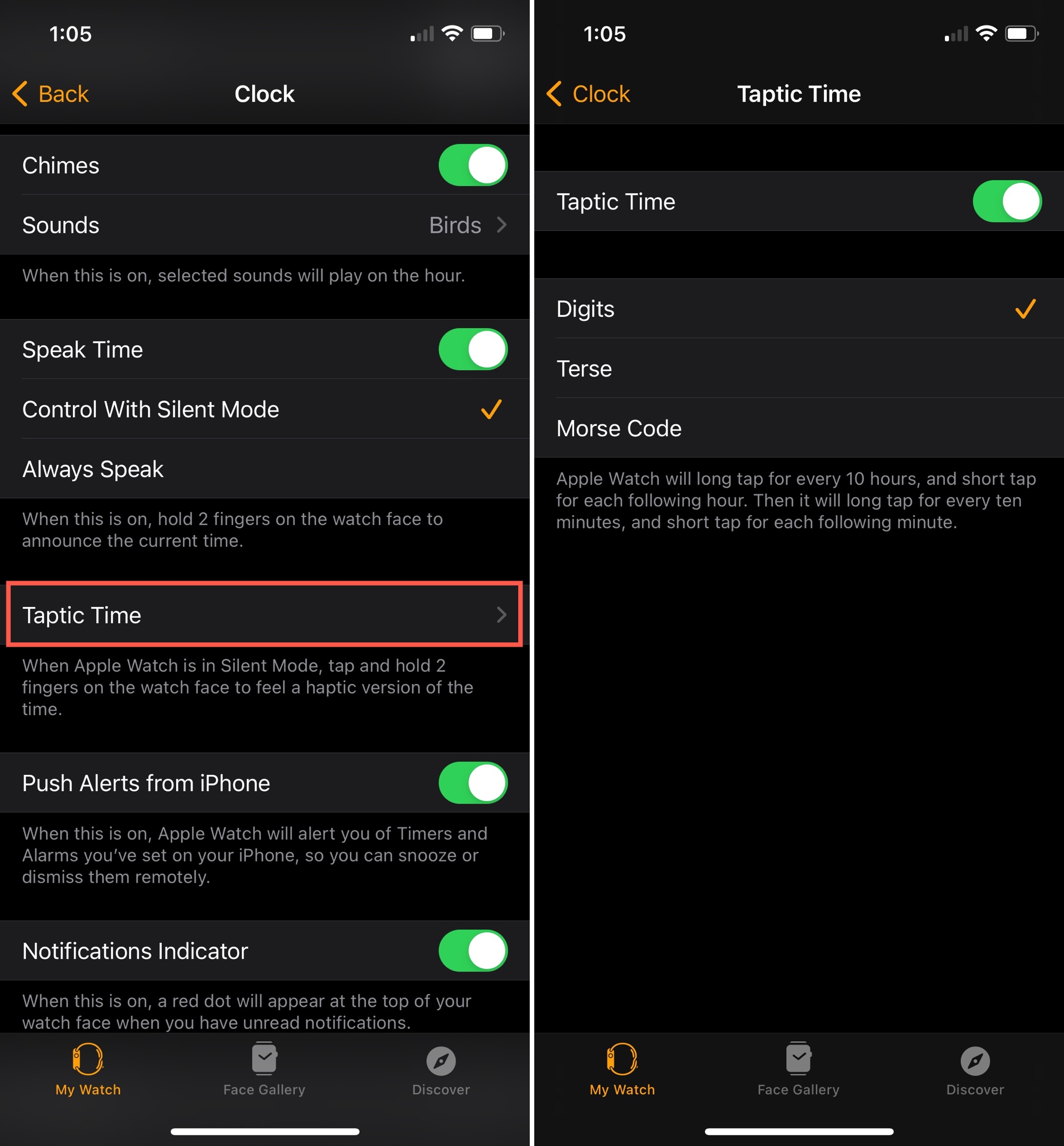
Per regolare la velocità di Taptic Time, apri l’app Watch e vai su Il mio orologio > Accessibilità > Taptic Time Speed.
Abilita Taptic Time su Apple Watch
1) Aprire Impostazioni sul tuo Apple Watch e seleziona Orologio.
2) Rubinetto Tempo Tattico e abilitare l’interruttore.
3) Scegli tra cifre, conciso o codice morse.
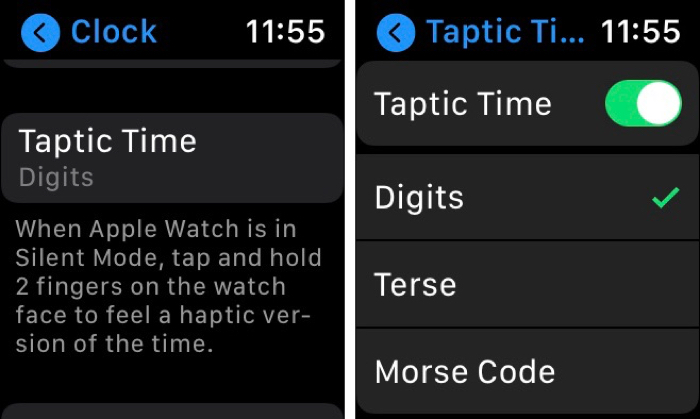
Per regolare la velocità di Taptic Time, vai a Impostazioni > Accessibilità > Taptic Time Speed.
Per testare l’opzione Taptic Time che scegli, tocca e tieni premuto il quadrante dell’orologio con due dita. Nota: Se hai attivato Speak Time nelle impostazioni dell’orologio, sentirai l’ora annunciata invece di sentire i tocchi sul polso.
Abilita avvisi tattili
Come con Taptic Time, puoi abilitare Haptic Alerts sul tuo iPhone o Apple Watch.
Abilita avvisi tattili su iPhone
1) Apri il Orologio app e seleziona Il mio orologio scheda.
2) Scegliere Suoni e sensazioni tattili.
3) Attiva l’interruttore per Avvisi aptici e scegli tra Predefinito o scegli Avvisi importanti per avvisi preannunciati.
4) Facoltativamente, puoi abilitare l’interruttore per Haptics corona che ti tocca il polso mentre ruoti la Digital Crown.
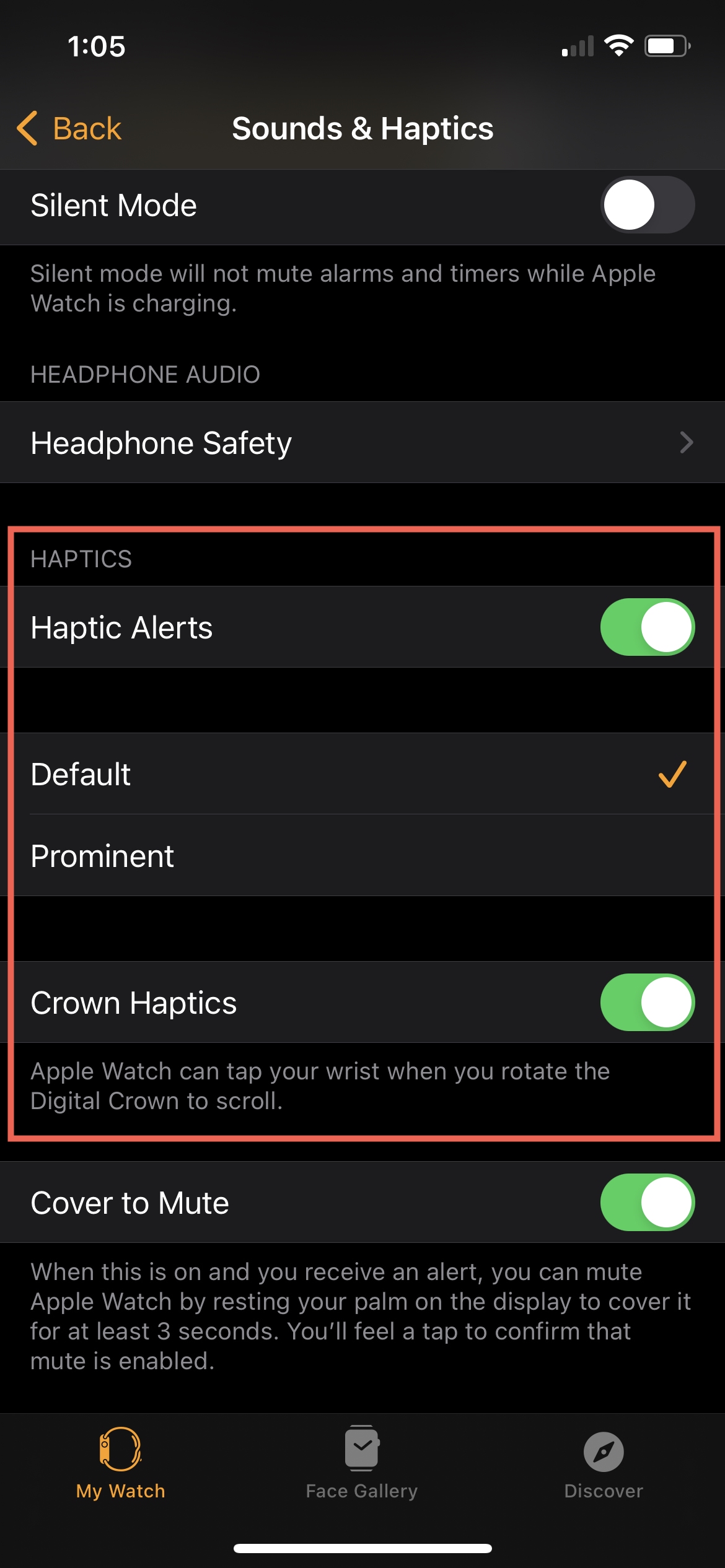
Abilita avvisi tattili su Apple Watch
1) Aprire Impostazioni sul tuo Apple Watch e seleziona Suoni e sensazioni tattili.
2) Attiva l’interruttore per Avvisi aptici e scegli tra gli avvisi predefiniti o importanti.
3) Facoltativamente, abilitare l’interruttore per Haptics corona.
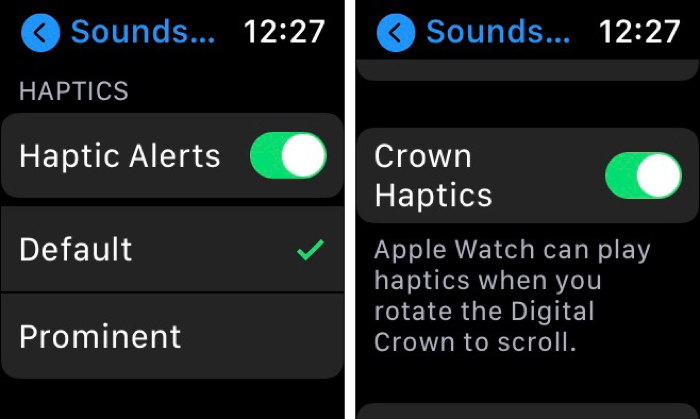
Audio mono
Se hai problemi di udito solo con un orecchio, Mono Audio è una buona impostazione da utilizzare. Invece di bilanciare il suono degli auricolari tra ciascun orecchio, questo riproduce l’audio da un lato o dall’altro.
Abilita audio mono su iPhone
1) Apri il Orologio app e seleziona Il mio orologio scheda.
2) Selezionare Accessibilità.
3) Attiva l’interruttore per Audio mono.
4) Usa il cursore sotto l’interruttore per regolare il bilanciamento del volume tra sinistra e destra.
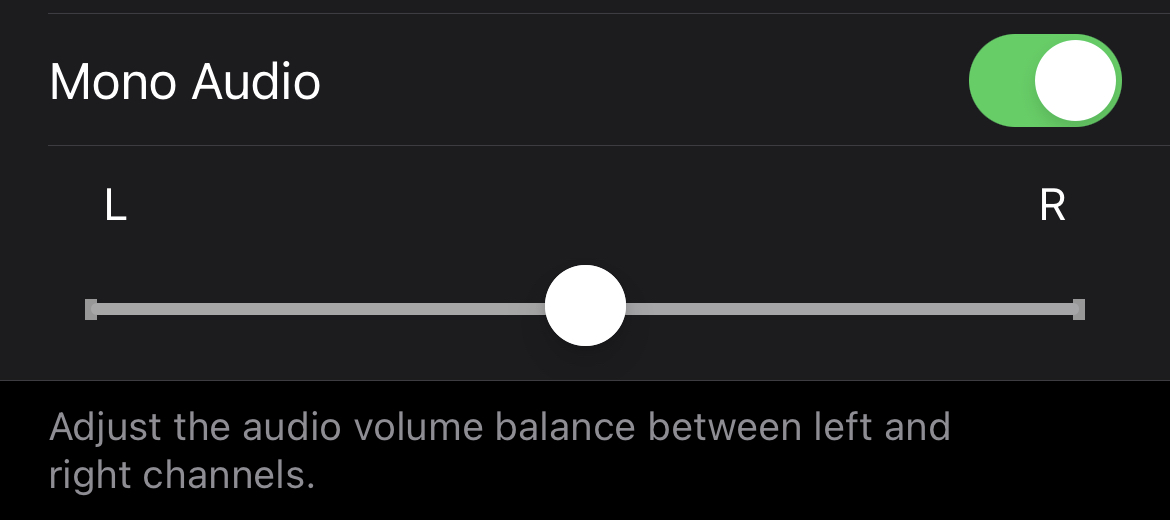
Abilita audio mono su Apple Watch
1) Aprire Impostazioni sul tuo Apple Watch e seleziona Accessibilità.
2) Attiva l’interruttore per Audio mono.
3) Usa il cursore per regolare il bilanciamento tra sinistra e destra.
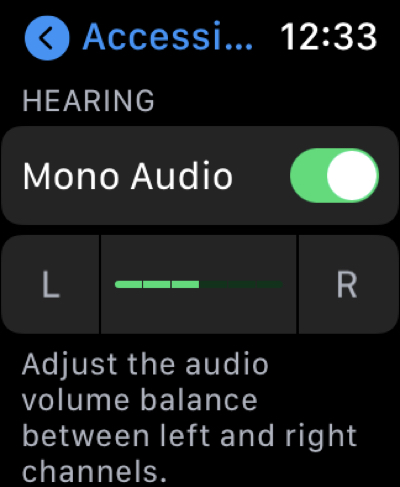
RTT (testo in tempo reale)
Se il tuo operatore supporta RTT, puoi abilitarlo per il tuo Apple Watch (modelli cellulari). Puoi attivare questa funzione e regolare le sue impostazioni sul tuo iPhone.
1) Apri il Orologio app e seleziona Il mio orologio scheda.
2) Selezionare Accessibilità.
3) Rubinetto RTT e abilitare l’interruttore.
4) Regola le impostazioni sotto l’interruttore per il tuo Numero relè, a Invia subito, e per configurare Risposte predefinite.
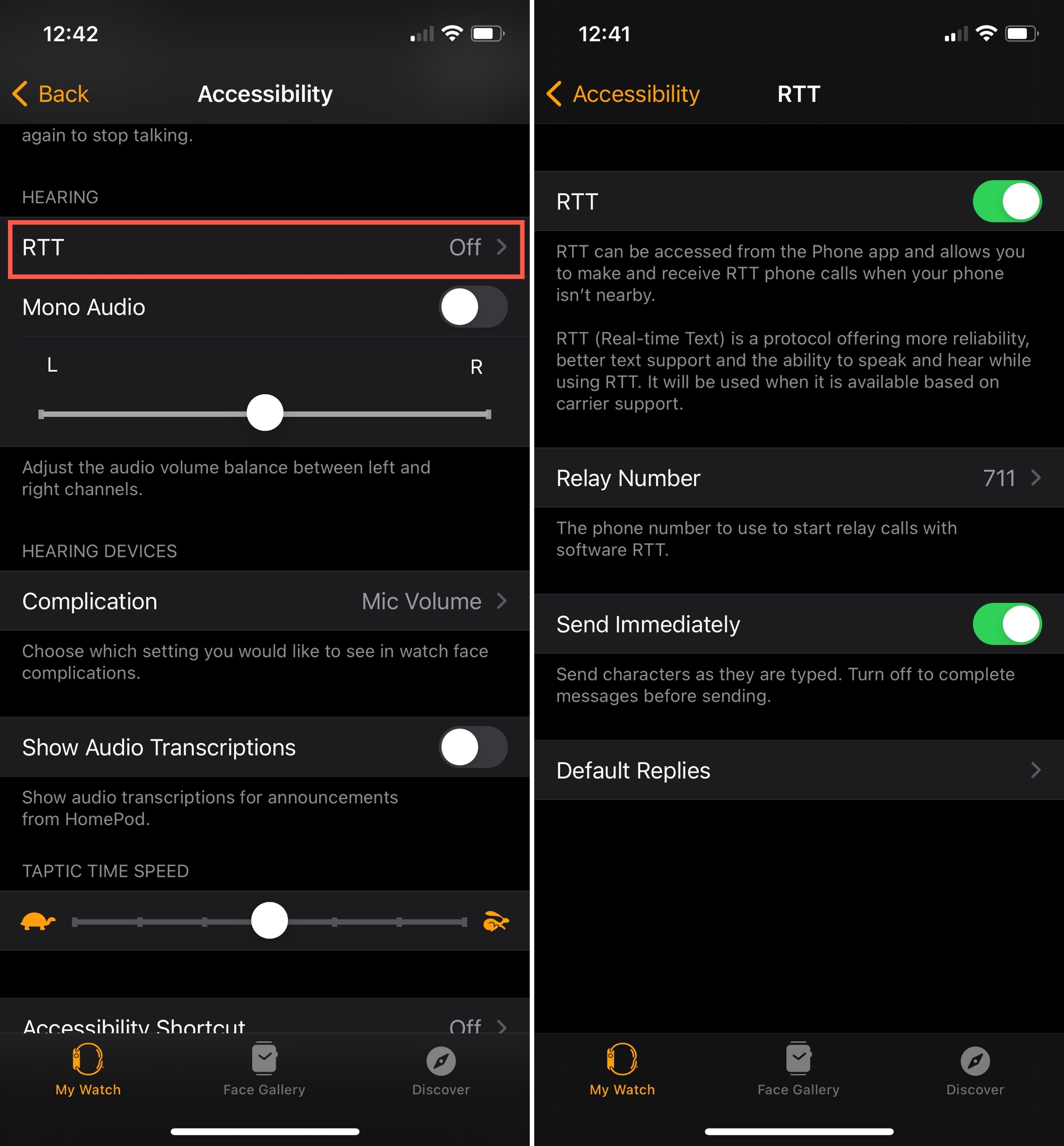
Scrivere messaggi di testo
Se non riesci a utilizzare la dettatura per i messaggi sul tuo Apple Watch, Scribble è una funzione utile per scrivere i tuoi testi.
1) Apri la conversazione e tocca Scarabocchiare icona.
2) Quindi, usa un dito per scrivere il tuo messaggio. Se necessario, puoi utilizzare i pulsanti Spazio e Backspace.
3) Rubinetto Spedire in alto a destra quando sei pronto per passare il tuo messaggio di testo.
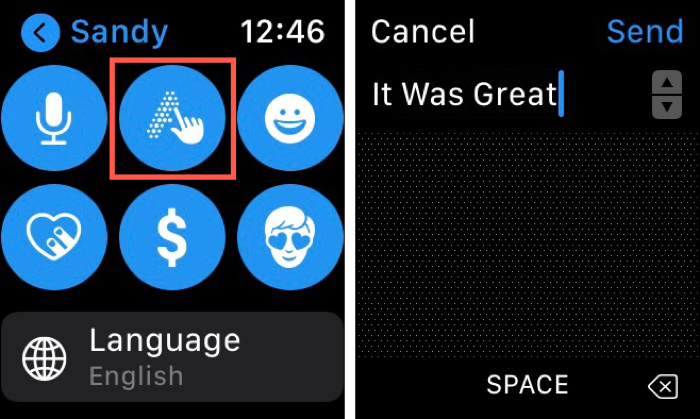
In Breve
I problemi audio o visivi non devono impedirti di goderti tutto ciò che Apple Watch ha da offrire. E alcune di queste funzionalità sono convenienti per quasi tutti!
Quali suggerimenti su Apple Watch vuoi condividere con gli altri che hanno problemi di udito?
Per ulteriori informazioni, dai un’occhiata a come utilizzare i miglioramenti visivi sul tuo Apple Watch.

